google浏览器快速清理垃圾文件操作教程
时间:2025-07-18
来源:Google Chrome官网

1. 打开设置:点击Chrome右上角的三点菜单按钮,选择“设置”进入设置页面。
2. 清理缓存:在左侧菜单栏中点击“隐私和安全”,找到“清除浏览数据”按钮并点击。在弹出的对话框中,勾选“缓存的图片和文件”选项,时间范围可选择“所有时间”,然后点击“清除数据”按钮,即可删除所有缓存文件,释放硬盘空间。
3. 清理下载记录:回到设置页面,点击左侧菜单栏中的“高级”,展开后选择“下载内容”。在下载内容页面中,可点击单个下载任务右侧的“删除”按钮进行删除,也可点击页面顶部的“清除所有下载记录”按钮一次性删除所有下载记录。
4. 清理历史记录:再次点击“隐私和安全”,找到“清除浏览数据”按钮并点击。在弹出的对话框中,勾选“浏览历史记录”选项,根据需要选择要清理的时间范围,如“过去一小时”“过去一天”或“过去一周”等,避免误删重要历史记录,最后点击“清除数据”按钮完成清理。
5. 清理扩展程序:在设置页面中找到并点击“扩展程序”选项,进入扩展程序页面。对于不再使用或不常用的扩展程序,可点击其右侧的“禁用”或“删除”按钮进行清理,以释放系统资源,提升浏览器性能。
Chrome浏览器多窗口操作技巧及实用方法分享

Chrome浏览器支持多窗口操作,本文分享多窗口使用技巧,帮助用户高效管理多个任务窗口,实现更流畅的多任务浏览体验。
Google浏览器缓存智能清理与性能提升方案
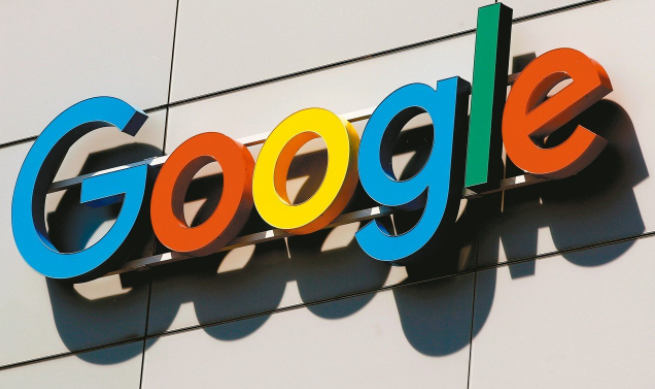
介绍Google浏览器缓存智能清理的方案,结合性能提升技术,实现自动优化浏览体验。
谷歌浏览器崩溃后如何恢复数据
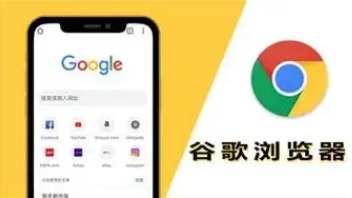
谷歌浏览器崩溃后可能导致数据丢失,本文介绍多种恢复数据的方法,帮助用户尽可能找回重要浏览信息。
2025年Chrome浏览器插件权限管理技巧
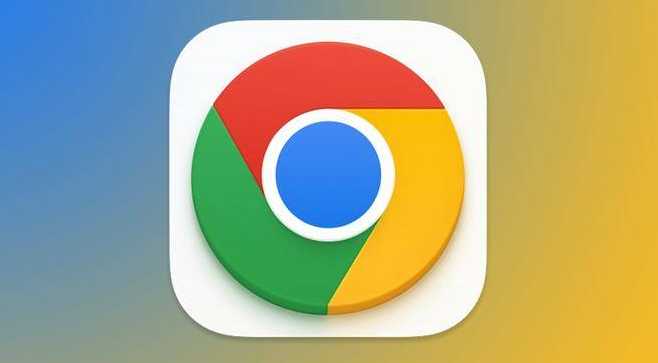
介绍Chrome浏览器插件权限管理的关键技巧与安全配置方法,帮助用户合理控制插件权限,保障浏览安全。
Chrome浏览器页面本地备份插件使用
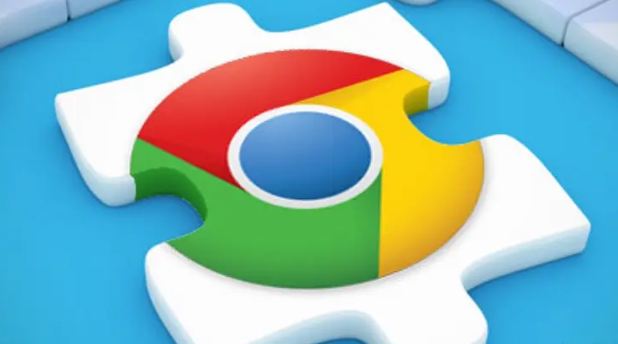
Chrome浏览器支持使用插件将网页内容快速备份至本地,适用于离线查看、资料留存等场景,本文推荐实用插件及操作步骤。
chrome浏览器下载安装失败是哪个环节出错了
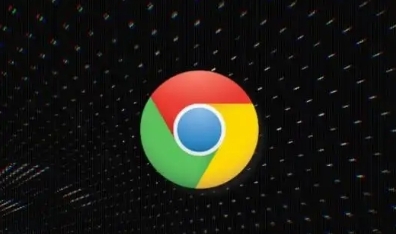
解析chrome浏览器安装失败可能出现的环节,帮助用户精准定位问题并提供对应解决方法。
